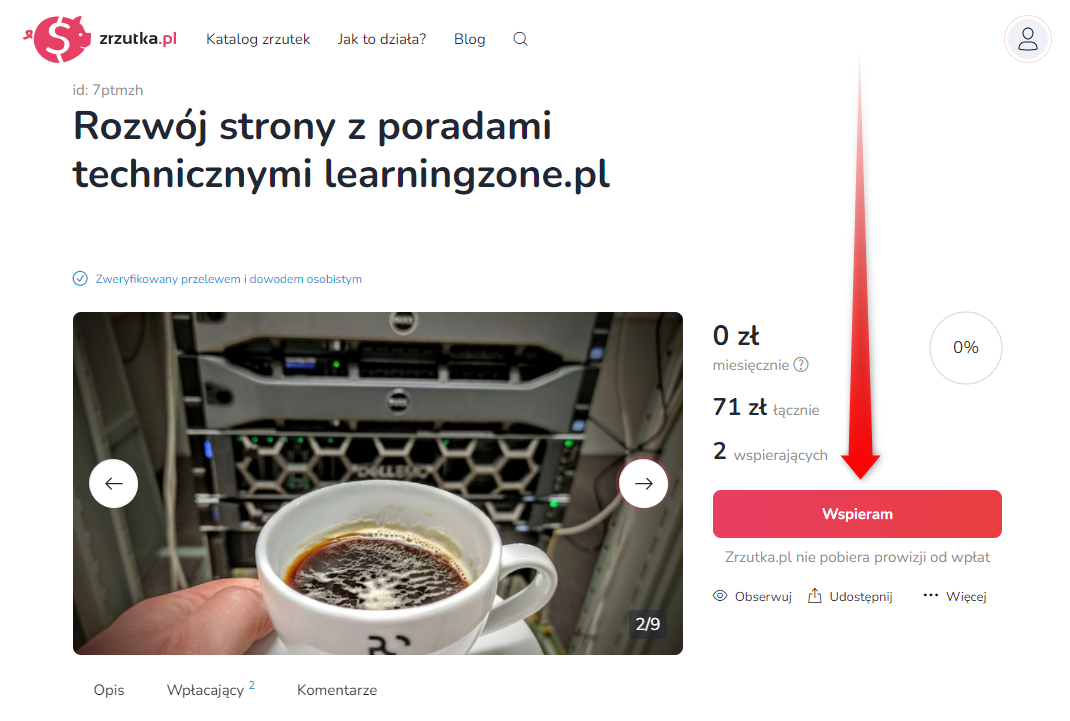Instalacja Wordpress 4.7 na Home.pl
Wordpress jest jednym z najbardziej popularnych CMS na świecie. Pokażę jak zainstalować wordpress na popularnym hostingu home.pl.
- Pobieramy wordpressa ze strony https://pl.wordpress.org/
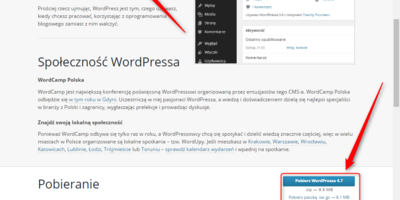
- Pobieramy plik instalacyjny i rozpakowujemy jego zawartość do jakiegoś folderu, aby potem przesłać to wszystko na serwer hostingowy, lub zainstalować lokalnie na komputerze np. w środowisku Xampp. (O instalacji w Xampp w innym artykule)
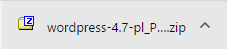
- Za pomocą klienta FTP np. FileZilla przesyłąmy zawartość rozpakowanego folderu z wordpressem do folderu public_html lub jakiegoś podfolderu w którym będzie zainstalowana strona (domena musi być przekierowana na ten folder).

- W kolejnym kroku musimy przygotować sobie bazę danych oraz domenę. W tym celu logujemy się do naszego dowolnego hostingu (ja używam home.pl)
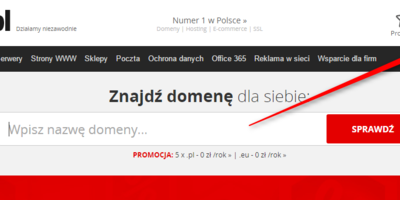
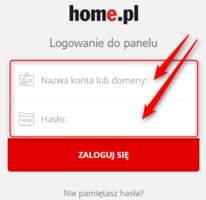
- Po zalogowaniu do panelu w prawym górnym rogu klikamy Dodaj bazę SQL. W kolejnym oknie wypełniamy pola formularza podając nazwę, hasło, typ bazy (MySQLi) ewentualnie opis bazy i klikamy Zapisz.
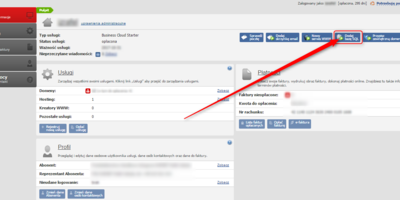
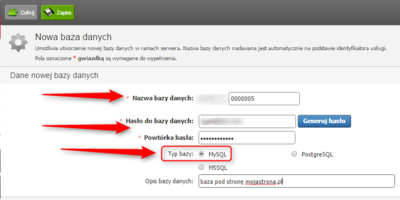
- Jeszcze tylko sprawdzamy konfigurację domeny również w panelu home.pl (lub innego). Musi kierować na folder w którym mamy wgrane pliki wordpressa. Domyślnie public_html - wtedy wybieramy opcję Bez przekierowania. Jeśli utworzyliśmy sobie jakiś folder (oczywiście w public_html), bo np. na serwerze mamy inne usługi czy strony to zaznaczamy opcję Włącz przekierowanie z separacją lub bez i podajemy nazwę folderu np.mojastrona. Czy wybierzemy z separacją czy bez wordpress będzie działał. Zawsze można tą opcję zmienić kiedy indziej gdyby były problemy z działaniem serwisu.
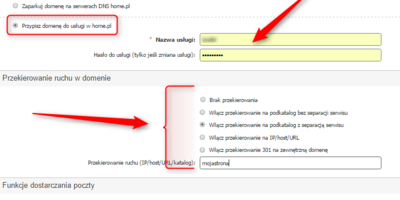
- W adresie przeglądarki wpisujemy naszą nazwę strony np. mojastrona.pl i uruchomi się automatycznie instalator Wordpress.
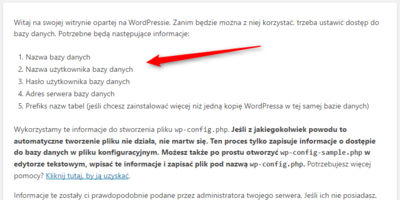
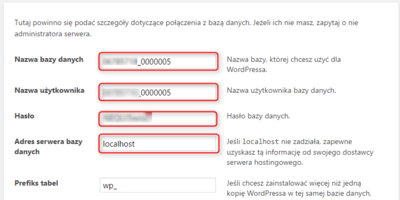
- Teraz rozpoczyna się właściwa instalacja Wordpressa na serwerze. Klikamy uruchominie instalacji i wypełniamy pola formularza. Tytuł witryny (nazwa naszej strony), nazwa użytkownika (nazwa jaką będziemy się logować do panelu administracyjnego), hasło (hasło do panelu administracyjnego), podajemy email i na końcu klikamy Zainstaluj Wordpressa. Pamiętajmy aby nazwę użytkownika nie zostawiać admin i hasło też użyć złożone - utrudni to włamanie się do zaplecza. O zabezpieczeniu wordpressa w osobnym artykule.
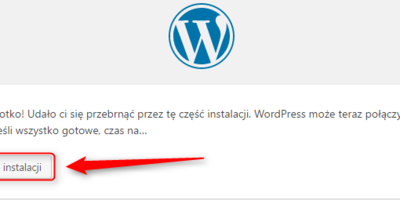
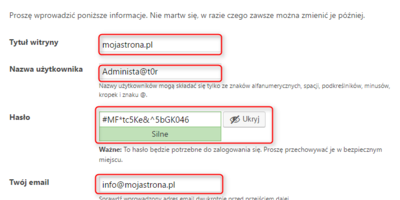
- Teraz mamy już zainstalowaną stronę. Adres w ten sposób zainstalowanej strony będzie wyglądał następująco: http:/ /mojastrona.pl oraz adres do panelu administracyjnego to http:/ /mojastrona.pl/wp-admin
- W kolejnych częściach logowanie do panelu i pierwsze kroki z wordpressem.